Nieuw in Google Shopping: promotie-extensies
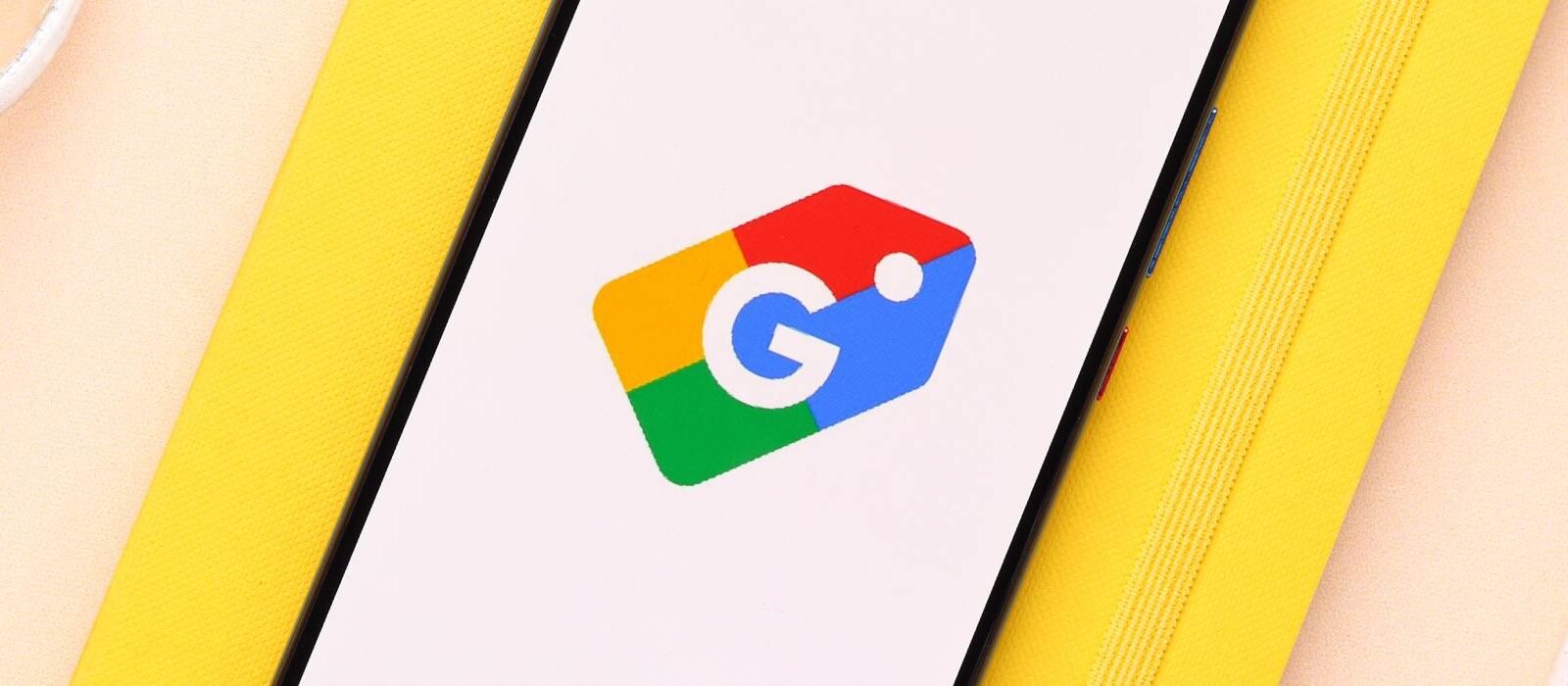
We hebben er jaren op moeten wachten, maar nu zijn ze eindelijk daar: promotie-extenties in Google Shopping. Ja, promotiecodes kon je al toevoegen in Google Ads-campagnes, maar deze mogelijkheid ontbrak volledig voor Google Shopping-campagnes. Heb je een webwinkel en wil je dit meteen gaan testen? Lees snel de voordelen en hoe je dit in kunt zetten.
Voordelen van promotie-extenties binnen Google Shopping
Wie een webshop heeft, kan er bijna niet omheen: korting geven of speciale acties maken. Wil je een bepaalde categorie boosten of meedoen met Black Friday: een consument gaat sneller tot aankopen over met een (extra) korting.
Een promotie-extentie binnen Google Shopping heeft deze voordelen:
- Je producten vallen meer op in de zoekresultatenpagina (SERP) en binnen het Shopping-gedeelte van Google. Eerder sprongen artikelen met een ‘van/voor prijs’ er al uit binnen de Shopping-resultaten, maar nu komen er dus nog extra mogelijkheden bij.
- Het verhogen van je conversies en CTR. Je advertenties met een promotie vallen meer op ten opzichte van de advertenties van je concurrenten zonder promotie. Hiermee behaal je meer klikken en uiteindelijk ook meer conversies, zeker als je actie goed is.
- Met de opvallende advertentie en de verhoogde CTR, verlagen meestal je kosten per order, waardoor je ROAS (return on advertising spend) stijgt. Ja, je omzet is lager met een korting, maar als je minder klikken nodig hebt voor een bestelling, dan is je ROAS vaak beter.
- Doordat je ROAS stijgt, kun je meer uitgeven binnen je campagne, waardoor je uiteindelijk meer verkopen haalt uit je Google Ads-budget.
Hoe maak je promotie-extenties in Google Shopping?
Ga naar je Google Merchant Center en onderneem deze stappen:
1. Ga naar ‘Growth’ en ‘Manage programs’ en controleer of promotions ‘enabled’ zijn:
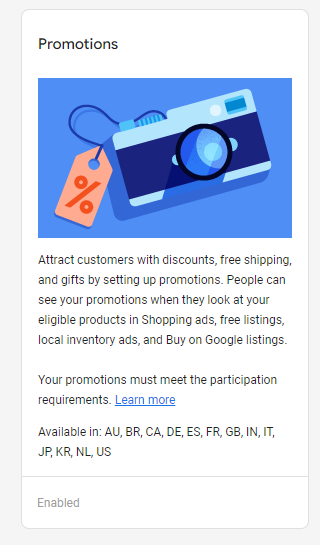
2. Als dit ingesteld is, dan kun je naar ‘Marketing’ en ‘Promotions’ waar je met het + teken je je eerste promotie kunt aanmaken:
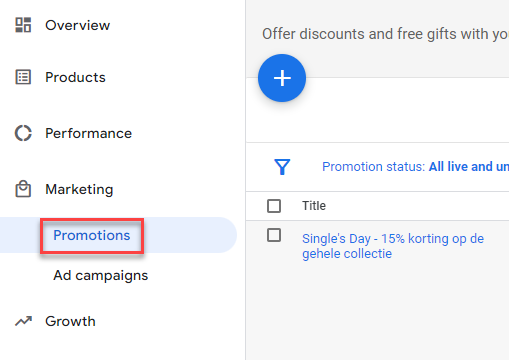
3. Als je je land, taalgebied en bestemming hebt ingesteld, kom je bij de mogelijkheid om de promotiecode in te stellen. Je kunt hier kiezen voor de volgende mogelijkheden:
- Een vast bedrag korting (bijvoorbeeld op alles, of als iemand minimaal 3 items koopt).
- Procentuele korting (bijvoorbeeld op alles, of bij een x-aantal aankopen in totaal of van 1 productsoort).
- Een gratis cadeau (bij een minimum orderbedrag of bij een totale aankoopwaarde).
- Het geven van gratis verzending (bijvoorbeeld op standaard bezorging of snelle bezorging, al lijkt dit meer voor de VS gemaakt)
4. Kies een promotietitel en voeg een interne ID toe aan je promotie.
5. Voeg specifieke producten toe of bijvoorbeeld je gehele assortiment. Binnen het Google Merchant Center zijn de mogelijkheden gelimiteerd:
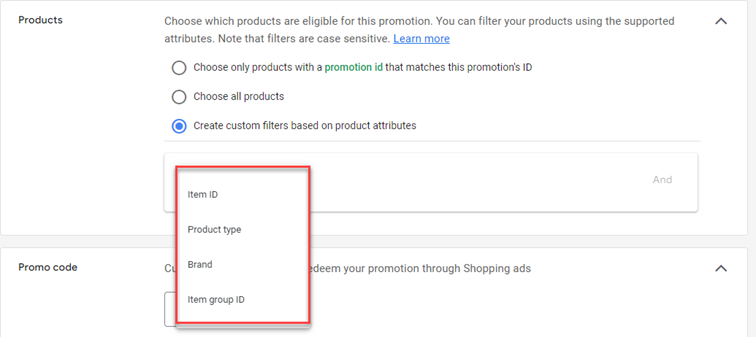
Dat is natuurlijk prima als je maar 1 promotiecode hebt op het gehele assortiment, maar dat is niet te managen als je meerdere codes wil op verschillende (sub)categorieën. Om dit goed te beheren, is het aan te raden om te werken met een promotiefeed. Een promotiefeed kun je aanmaken en beheren met een datafeed-management tool zoals Channable.
6. Zodra je de selectie hebt gemaakt, kies ervoor een promocode toe te voegen en daarna de looptijd van de promotie in te vullen. Als dit allemaal goed staat, dan kun je de promotie opslaan.
7. Promoties komen te staan bij ‘Marketing’ > ‘Promotions’ en worden eerst nog door Google gevalideerd:

Richtlijnen voor Google Shopping-promoties
Om zeker te weten dat je Google Shopping-promoties worden goedgekeurd – en goed converteren – is het belangrijk je te houden aan deze richtlijnen:
- Voeg waarde toe voor de gebruikers van Google – en natuurlijk jouw potentiële klanten.
- Wees niet te beperkend met de kortingsactie.
- Voldoe aan de redactionele eisen van Google.
- Voldoe aan de verzilveringsvereisten: kortingen en promotiecodes moeten werken.
- Laat duidelijk zien welke producten kortingen hebben.
- En natuurlijk: houd je aan het Google Shopping-beleid.
Tips voor promotie-titels in Google Shopping
- Titels mogen maximaal 60 tekens lang zijn. Zinsdelen of woorden mogen niet herhalend zijn, bijvoorbeeld ‘koop meer, bespaar meer’.
- Heb je nog veel ruimte over in de titel? Voeg bijvoorbeeld een maximale korting toe: 20% korting op alle kleding (bespaar tot 25 euro).
- Net als bij alle Google Ads: geen typefouten, taalfouten, teveel hoofdletters en zeker geen leestekens zoals een ? of een !. Afkortingen zoals min. en max. zijn wel toegestaan.
- Voeg je promocode niet toe aan de tekst, maar bijvoorbeeld wel dat de korting geldt op een minimale bestelwaarde, bijvoorbeeld: 20% korting op alle kleding bij aankopen vanaf 50 euro.
- Probeer meerdere promoties uit en kijk goed welke het beste werkt en converteert: neem deze lessen mee voor volgende kortingsacties.
- Lees voor de zekerheid de editorial requirements vanuit Google, zodat je zeker weet dat de nieuwe promotie-extentie voldoet en snel wordt goedgekeurd.
Heb je alle stappen gevolgd en je goed aan de richtlijnen gehouden? Dan worden je Google Shopping advertenties op verschillende manieren uitgebreid.
Je ingevoerde kortingscode wordt bijvoorbeeld weergegeven en meteen verrekend:
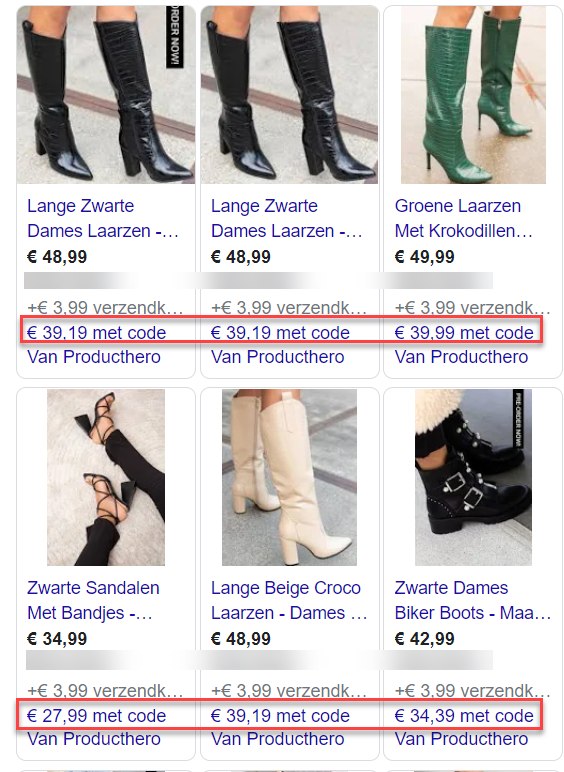
Het kan ook voorkomen dat er prominent een korting wordt weergegeven, maar dat de kortingscode niet zichtbaar is:
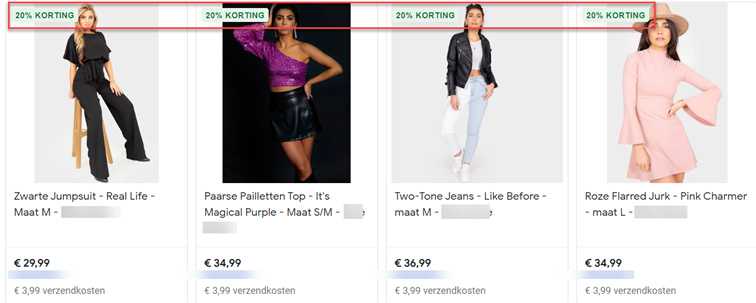
Net als bij Performance Max en RSA-advertenties gebruikt Google hier het algoritme om tot de beste advertenties varianten te komen. Dat is ook een van de redenen om je promotietitels goed te optimaliseren.
Maak snel je promotie-extensies aan
Promotie-extenties waren al jaren beschikbaar in de Verenigde Staten en het Verenigd Koninkrijk, dus het was wachten op de dag dat het beschikbaar zou komen in Nederland. zeker met kortingsdagen als Singles Day en Black Friday, was het ontbreken van promotie extenties in Google Shopping een groot gemis. Wat dat betreft is de timing ideaal: maak snel je promotie-extenties aan voor Google Shopping en haal het maximale uit je campagnes!
Header afbeelding: sdx15 / Shutterstock.com

